Solusi
-
Unduh file penginstal untuk ESET Server Security untuk Microsoft Windows Server.
-
Setelah pengunduhan selesai, klik dua kali file penginstal untuk meluncurkan Wizard Pengaturan ESET Server Security untuk Microsoft Windows Server.
-
Pilih bahasa yang Anda inginkan dari menu tarik-turun Bahasa produk dan klik Berikutnya.
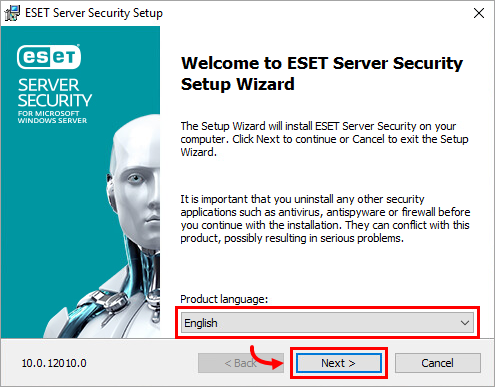
Gambar 1-1 -
Pilih Saya menerima persyaratan dalam Perjanjian Lisensi dan klik Berikutnya.
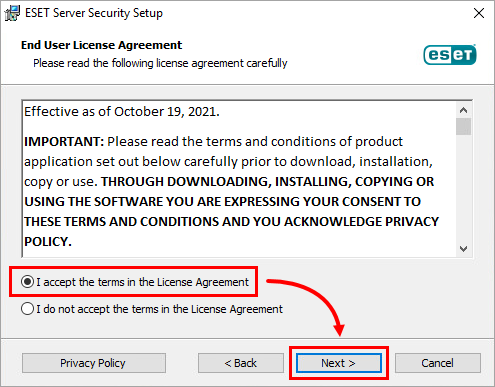
Gambar 1-2 -
Verifikasi bahwa Complete telah dipilih dan klik Next.
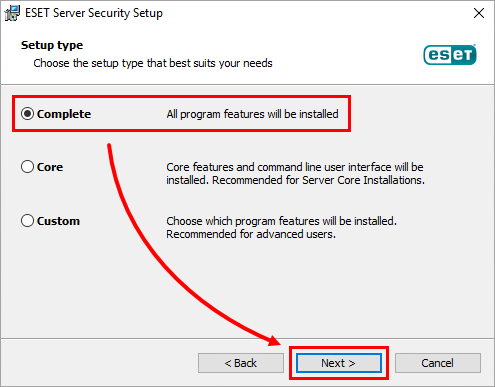
Gambar 1-3 -
Verifikasi lokasi penginstalan untuk folder Produk, Modul, atau Data ESET Server Security for Microsoft Windows Server. Klik Instal.
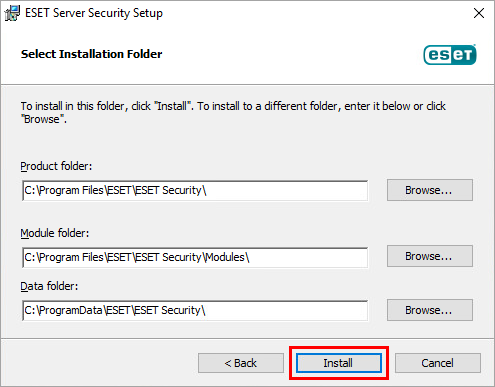
Gambar 1-4 -
Setelah Wizard Pengaturan selesai, klik Selesai.
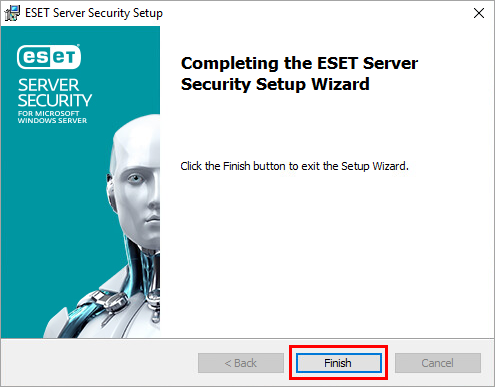
Gambar 1-5 -
Klik Gunakan Kunci Lisensi yang dibeli.
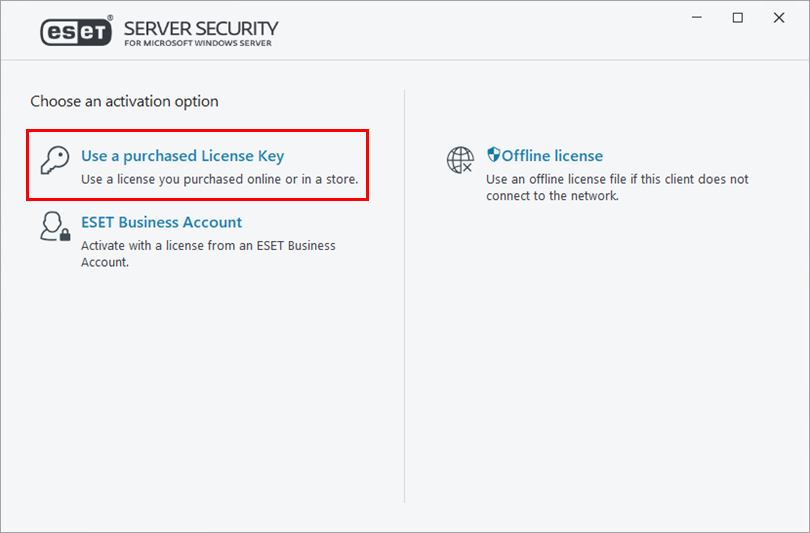
Gambar 1-6 -
Ketik atau salin/tempel Kunci Lisensi Anda di bidang yang sesuai dan klik Lanjutkan. Jika Anda kehilangan Kunci Lisensi, mintalah informasi lisensi dikirimkan kepada Anda.
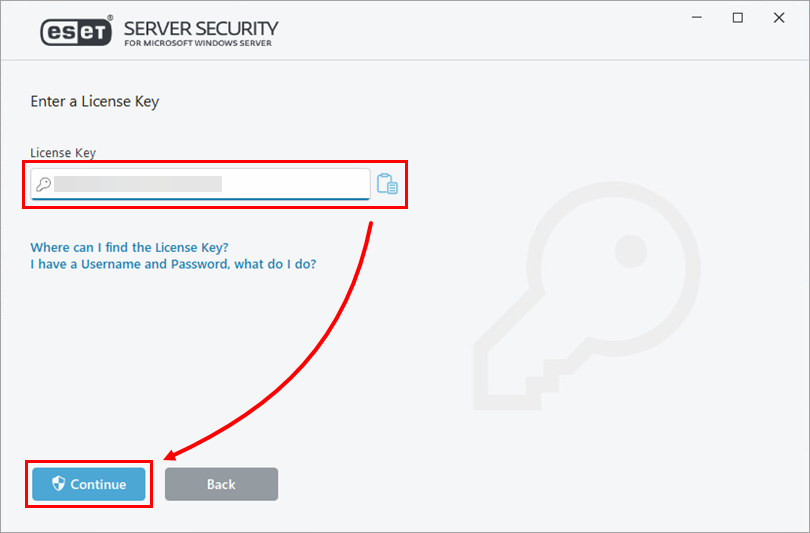
Gambar 1-7 -
Klik Selesai.
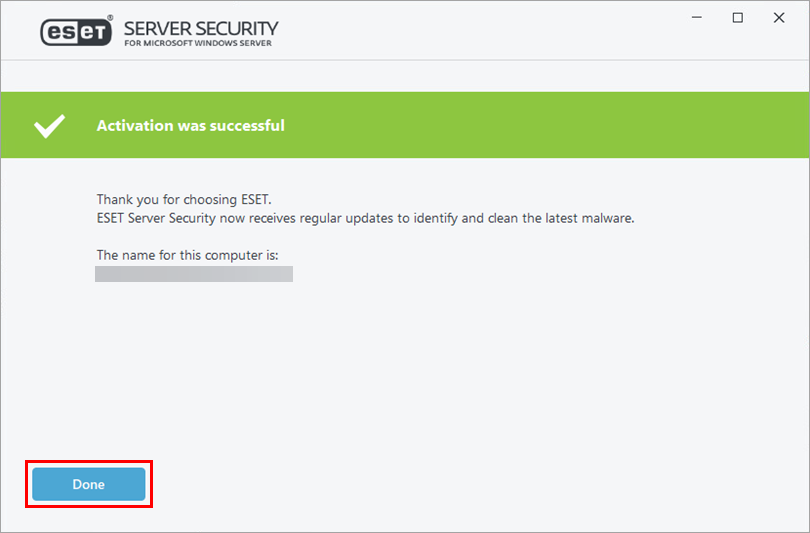
Gambar 1-8 -
Klik Aktifkan untuk mengaktifkan Deteksi aplikasi yang mungkin tidak diinginkan. Klik Izinkan (disarankan ) untuk mengaktifkan sistem umpan balik ESET LiveGrid®.
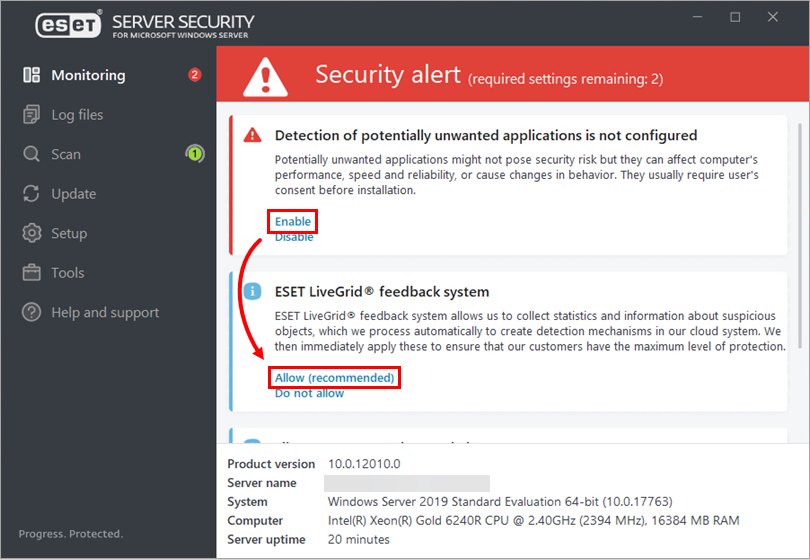
Gambar 1-9 -
ESET Server Security untuk Microsoft Windows Server telah berhasil diinstal.
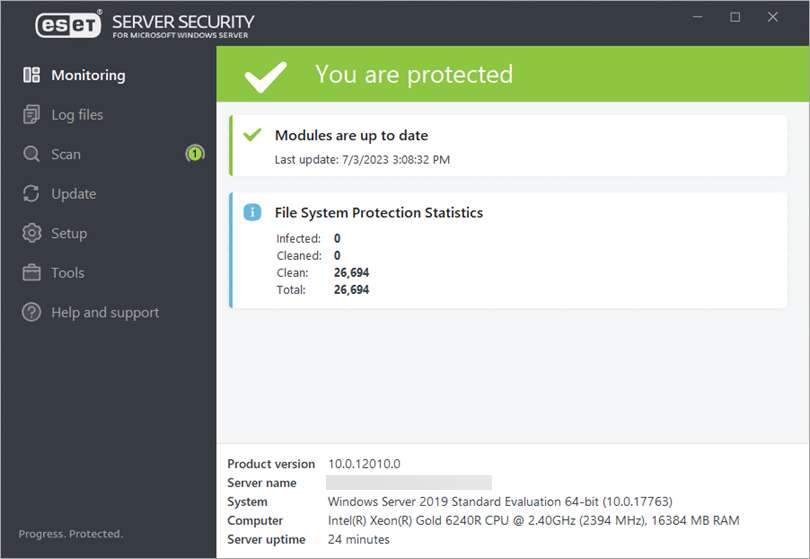
Gambar 1-10